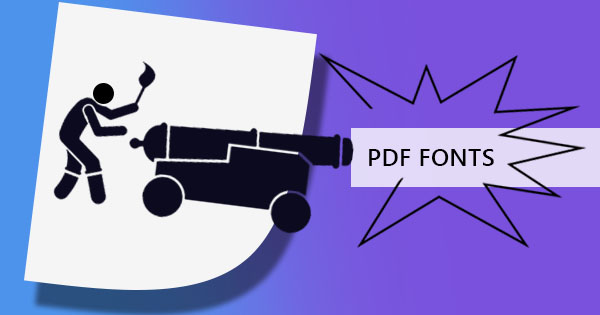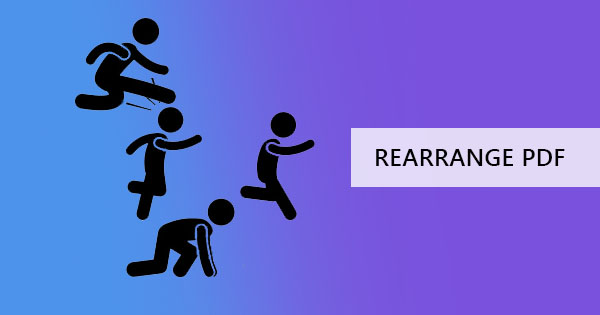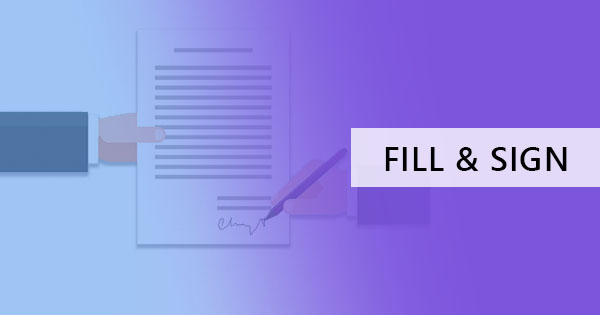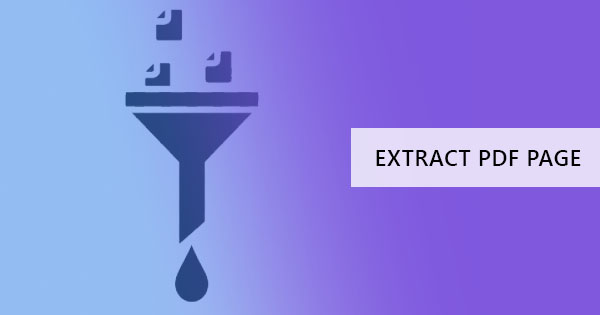
Trenger du å sende en PDF-fil til noen, men den inneholder en bestemt side som har sensitiv informasjon? Vel, du don & rsquo; t trenger å kopiere og kode det hele om igjen. Det du trenger er et verktøy som lar deg fjerne de hemmelige sidene i PDF-filen din og opprette en ny. Du kan gjøre det på to måter & ndash; en, du kan trekke ut sidene fra PDF-filen og lagre den som et nytt dokument. To, du kan slette sidene som du don & rsquo; t vil at andre skal se og lagre den.
& nbsp;
Hvilke verktøy kan jeg bruke til å gjøre disse teknikkene?
Det & rsquo; s en lang måte å gjøre dette og der & rsquo; s en kort måte å trekke ut eller slette sider i en PDF. Den første involverer gamle skoleteknikker som bruker vanlige nettleser- og skriverinnstillinger som har begrenset redigeringsevne. Den korte og enklere måten vil spare deg tid ved å bruke din online PDF-editor somDeftPDF.
& nbsp;
Hvordan bruker jeg nettleseren min til å pakke ut sidene?
Denne prosessen er veldig enkel, men begrenset til hva du kan gjøre når du redigerer PDF-filen. Du kan lagre det som et nytt PDF-dokument, eller du kan skrive det ut direkte uten sidene du gjorde & rsquo; t ønsker å inkludere. Her & rsquo; s hvordan du kan gjøre det.
& nbsp;
Trinn én: Åpne PDF-filen ved hjelp av nettleseren. Enhver nettleser vil kunne administrere og behandle dette selv om det bare er internet explorer eller krom.
Trinn to: Når PDF-filen allerede er åpnet i nettleseren din, klikker du på & ldquo;Skriv ut& rdquo; og en forhåndsvisning av utskriftsinnstillingene dine åpnes. Velg alternativet som bare skal skrive ut bestemte sider, og skriv inn sidene du vil inkludere i den nye PDF-filen.

Trinn tre:Endre destinasjonen til skriveren og velg & ldquo;Lagre som PDF& rdquo; i stedet for å velge din vanlige skriver. Dette gjør at du kan lagre filen som en ny PDF-fil i stedet for å skrive ut sidene. Du kan også bare skrive ut dem direkte hvis du vil, og det vil fortsatt skrive ut det samme settet med sider du angav i tekstboksen.

& nbsp;
Bruke DeftPDF online PDF-editor
Mens den første metoden vi viste deg er praktisk og enkel å gjøre, er denne andre metoden mye mer fleksibel og mye morsommere! Don & rsquo; t bekymre, dette online verktøyet vant & rsquo; t belaste deg for noe. Faktisk er det helt gratis og ubegrenset å bruke & ndash; ikke maksimalt antall bruksområder per verktøy, ingen abonnementer, ingen kredittkortinformasjon kreves. Faktisk, det gjør & rsquo; t selv krever at du registrerer deg. Du kan bare bruke verktøyet direkte uten personlig informasjon. Best av alt, filen du vil redigere, lastes opp til en sikker server, som slettes rett etter behandling. Så, med alt som blir sagt, la & rsquo; s begynne!
& nbsp;
Hvordan bruker jeg online PDF editor, DeftPDF til å pakke ut sider?
Trinn én: Gå tilDeftPDF.com, klikker du på& ldquo; Verktøy & rdquo; fra menyen og velg & ldquo;Pakk ut sider. & rdquo; Eller du kan bare gå til denne linken:https://deftpdf.com/extract-pdf-pages
Trinn to: Last opp filen din. Du kan laste opp fra datamaskinen eller fra nettkontoene dine somGoogle Disk ogDropbox eller du kan også laste opp fra et nettsted ved hjelp av URL.
Trinn tre: I forhåndsvisningen av den opplastede PDF-filen velger du sidene du vil inkludere og klikker på & ldquo;Pakk ut sider. & rdquo;
Trinn fire: Last ned filen for å lagre på datamaskinen. Du kan også laste den opp i nettkontoene dine, dele, skrive ut, endre navn eller til og med fortsette å redigere med en ny oppgave.

& nbsp;
Hvordan bruker jeg et elektronisk PDF-redigeringsprogram, DeftPDF til å slette PDF-sider?
Here’s another method that can also achieve the same goal of removing the unwanted pages. Don’t worry, this won’t delete the original file you have. It will only delete PDF pages on your uploaded copy ogcreate a new PDF file for you. Here’s how you can do it:
& nbsp;
Trinn én: Gå tilDeftPDF.com, klikker du på& ldquo; Verktøy & rdquo; fra menyen og velg & ldquo;Slett sider. & rdquo; Eller du kan bare gå til denne linken:https://deftpdf.com/delete-pdf-pages
Trinn to: Last opp filen din. Du kan laste opp fra datamaskinen eller fra nettkontoene dine somGoogle Disk ogDropbox eller du kan også laste opp fra et nettsted ved hjelp av URL.
Trinn tre: On the preview of your downloaded PDF file, klikker du påon & ldquo; Slett side & rdquo;for all pages you wish to remove. Once done deleting, klikker du på& ldquo; Bruk & rdquo; for å behandle den nye PDF-filen.
Trinn fire: Last ned filen for å lagre på datamaskinen. Du kan også laste den opp i nettkontoene dine, dele, skrive ut, endre navn eller til og med fortsette å redigere med en ny oppgave.

& nbsp;
Hva & rsquo; s fordelen av å bruke en online PDF editor versus bruke min vanlige nettleser for å gjøre dette?
For sure using your browser as a PDF reader won’t require you to use the internet anymore but using your handy dandy PDF editor, DeftPDF, will allow you choose other tools online ogcan let you edit more after extracting the pages. You can even add your electronic signature, re-order your pages, merge, rotate, protect, translate, compress ogso much more. On the other hand, using the browser technique will also allow you to change the paper size ogscale your PDF size but these will only be allowed if your printing directly ognot saving as a PDF file. Since both are convenient, easy to use ogfree, it’s just up to you on which method you prefer – online PDF editor or offline browser as a PDF reader?
& nbsp;
& nbsp;
& nbsp;